Editable Poly giúp bạn thực hiện được ý tưởng của mình
IV. CHẾ ĐỘ POLYGON SUB-OBJECT: hiệu chỉnh đối tượng con ở cấp độ mặt
1. Bảng cuộn Selection: 
Hộp kiểm
By Vertex dùng để chọn các đa giác có chung đỉnh với
điểm mà bạn click chuột là đỉnh của các đa giác đó, nói thì nghe có vẻ
phức tạp còn làm thì rất dễ bạn hãy thử xem sẽ hiểu ngay thôi.

.
Hộp kiểm
Ignore Backfacing rất hay, khi bạn click chọn nó thì bạn sẽ không lo chọn nhầm phải đa giác ở phía sau của hình khối.
Shrink và Grow: tương tự ở chế độ Vertex nhưng ở đây áp dụng cho
polygon. Dòng chữ "Polygon 55 Selected" có ý nghĩa tương tự như ở chế
độ Vertex.
2. Bảng cuộn Edit polygon:  Insert Vertex:
Insert Vertex: thêm điểm mới thường dùng để tạo điểm tại một vị
trí mong muốn trên một mặt nào đó. Đừng dùng nó trong Model của bạn, chỉ
nên dùng để thử nghiệm thôi.
Extrude: kéo nhô cao hoặc đẩy xuống theo một phương pháp tuyến
của mặt hoặc nhóm các mặt. Bạn có thể extrude một cách chính xác bằng
cách xác lập các giá trị. Để làm được điều này bạn hãy click chuột vào ô
vuông cạnh nút Extrude khi đó bạn có 3 loại extrude:
- Group: extrude các mặt theo cùng một hướng là trung gian của các pháp tuyến của các mặt được extrude.
- Local Normal: extrude các mặt có sự liên kết giữa các mặt, nhưng mỗi mặt được extrude theo phương pháp tuyến của nó.
- By Polygon: extrude các mặt một cách độc lập, theo phương độc lập.
- Extrusion Height: chiều nhô cao hoặc đẩy xuống của các mặt.

Đây là kết quả tương ứng của loại: Group, Local Normal và By Polygon



Tôi chọn các mặt bên của một trụ 10 mặt, rồi extrude theo 3 cách nói trên: Group, Local Normal và By Polygon:
Outline: phóng to hoặc thu nhỏ các mặt hiện hành.
Bevel: là sự kết hợp của Extrude và Outline:
 Insert:
Insert: công cụ này gần giống với Outline, chỉ khác là nó tạo các mặt mới.
Bridge: Tạo cầu nối giữa các mặt.
 Flip:
Flip: đảo ngược mặt (không biết để áp dụng vào việc gì đây?)
 Hinge From Edge:
Hinge From Edge: công cụ này xoay một mặt quanh một cạnh - tương tự như khi bạn mở cửa sổ vậy.
 Extrude Along Spline:
Extrude Along Spline: kéo nhô cao một polygon theo một đường Spline có sẵn.
Ở đây tôi tạo ra một Spline, sau đó chọn một Polygon bất kỳ, sau đó
click vào nút [Extrude Along Spline] tôi được hình dưới. Bạn có hiểu đây
là hình gì không? Tôi cũng không biết gọi nó là gì nữa.
Vẫn là Spline vừa rồi nhưng lần này tôi áp dụng với một polygon của Box. Bạn có biết đây là hình gì không?
 3. Bảng cuộn Edit Geometry:
3. Bảng cuộn Edit Geometry:  Create:
Create: tạo ra các mặt mới, tuy nhiên tôi không sử dụng được??
Collapse: biến mặt đang chọn thành 1 điểm.
Attach: Nếubạn có một mặt (polygon) ở một vị trí khác và muốn gắn nó vào với vật hiện hành thì hãy áp dụng công cụ này.
Detach: Tách mặt (polygon) ra khỏi đối tượng hiện hành (giống
như con cái lớn rồi thì phải ra ở riêng vậy). Chọn một vài polygon, nhấn
Detach và chọn các tùy chọn bạn muốn.
+ A complete detach: tách các polygon đó thành đối tượng mới.
+ To Element: tách chúng trở thành một phần (element) của model.
+ Detach As a Clone: tạo một bộ polygon mới, và giữ nguyên các polygon cũ.
Slice Plane: Đây là một trong những công cụ quan trọng nhất trong chế độ polygon sub-object.
Đầu tiên chọn các mặt muốn cắt -> nhấn [Slice Plane] -> bạn sẽ
thấy một mặt phẳng có gizmo - mặt phẳng cắt, xoay và di chuyển nó để có
đường cắt mong muốn -> nhấn [Slice]

 Slice:
Slice: Thực hiện lệnh cắt như đã nói ở trên
Reset Plane: Trả mặt phẳng cắt lại vị trí ban đầu, cực kì hữu dụng!
Quickslice: thực hiện cắt nhanh các mặt, mà không cần đến Plane
Gizmo, tuy nhiên để tránh nhầm lẫn khi cắt bạn chỉ nên thực hiện công cụ
này ở các khung nhìn vuông góc như Top, Left, Front...
Cut: giống như khi bạn cắt chữ theo hình có sẵn và dùng con dao cạo râu hãy dao cắt giấy để liệng theo các đường vạch sẵn vậy.
Tessellate: cắt polygon của bạn thành 4 phần bằng nhau.
 4. Bảng cuộn Polygon Properties:
4. Bảng cuộn Polygon Properties:  Material ID:
Material ID: gán cho polygon một số định danh (ID) dùng để xác
định mã số của vật liệu sau này sử dụng trong loại vật liệu con trong
vật liệu Multi-Sub Object.
Select by ID: Chọn các polygon có cùng một ID.
Smoothing Groups: không hiểu??
5. Bảng cuộn Subdivision Surface: 
Đây là một phép Mesh Smooth được tích hợp luôn vào polygon sub-object
Use NURMS Subdivision: Check nút kiểm để dùng/không dùng.
 Smooth Result:
Smooth Result: giống như một phép smooth nhưng không thay đổi mặt.
Display: Iterations: số lượng nội suy/làm mềm dùng cho hiển thị (đừng chọn số >5 máy của bạn sẽ bị "đơ" cho mà xem)
Display Smoothness: giảm bớt số lượng mặt của phép smooth
Render: Iterations: áp dụng khi bạn render.
Render Smoothness: áp dụng khi render.
V. CHẾ ĐỘ ELEMENT SUB-OBJECT: hiệu chỉnh đối tượng ở cấp độ element (tạm dịch là thành phần)?? Cái này chẳng biết dùng để làm gì cả, vào chế độ này rồi click vào đối
tượng là nó select luôn cả khối. Còn các công cụ ở các bảng cuộn thì
cũng có chức năng na ná với Vertex, Edge, Polygon.






